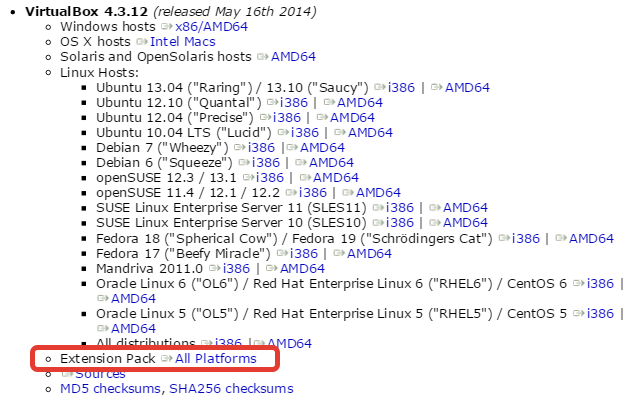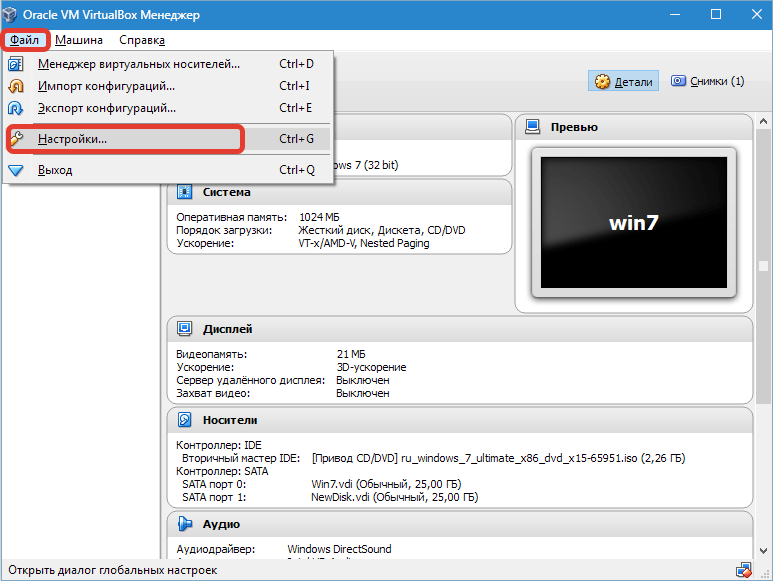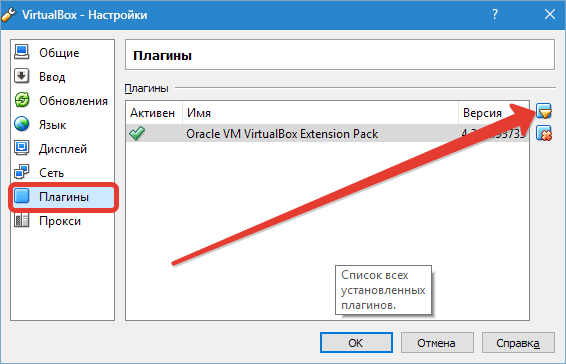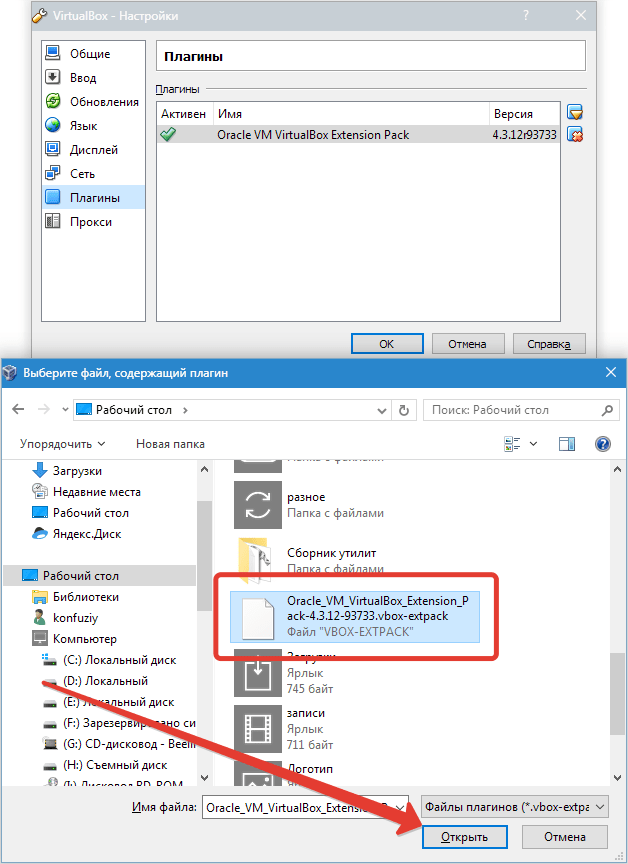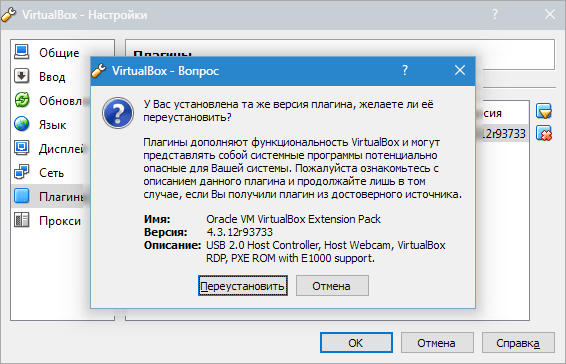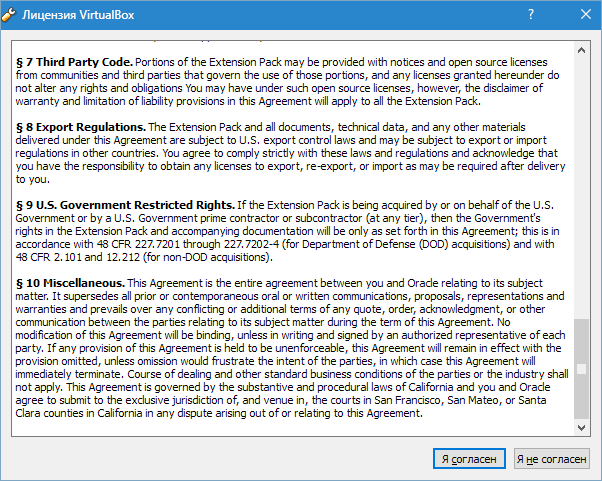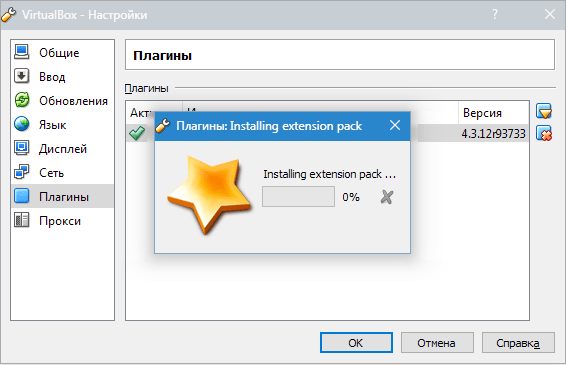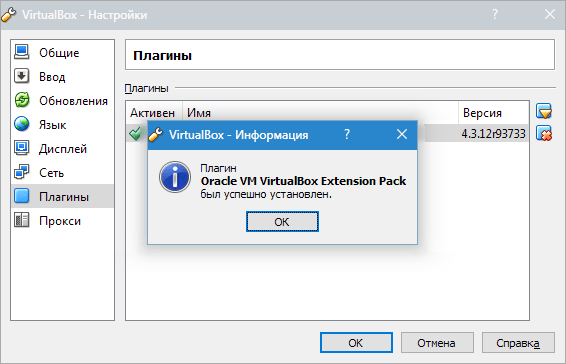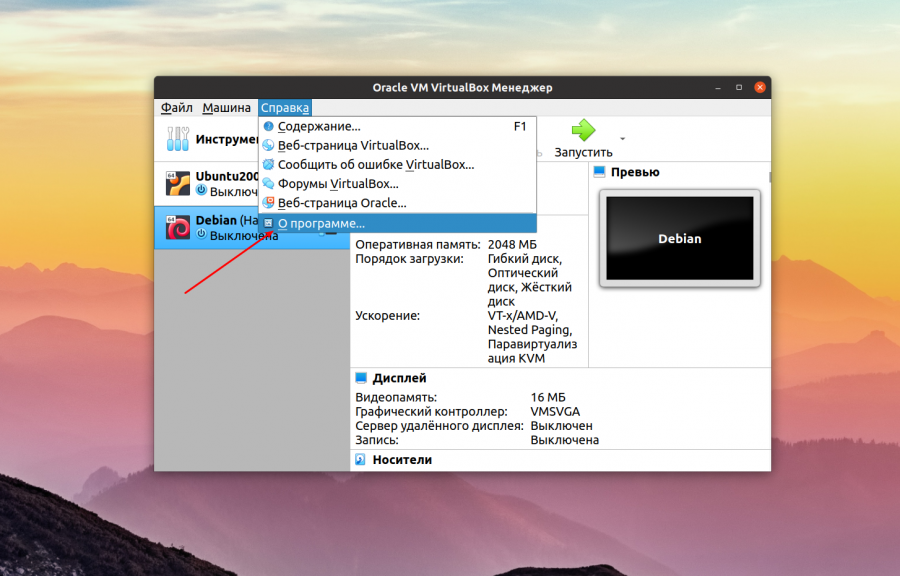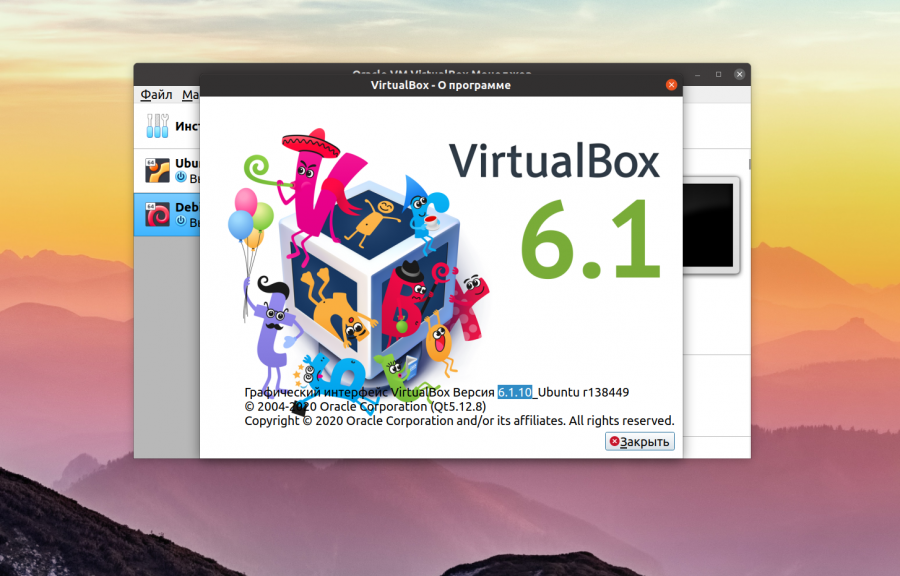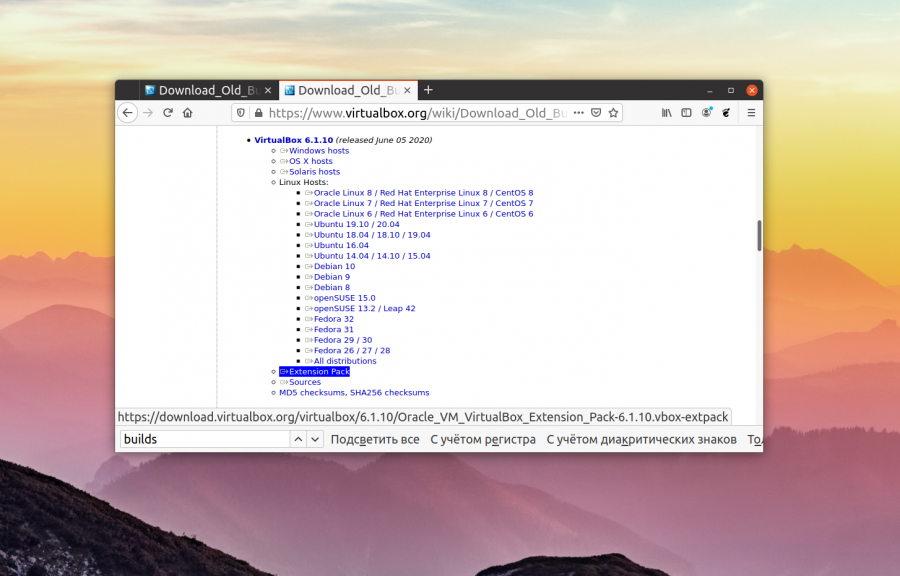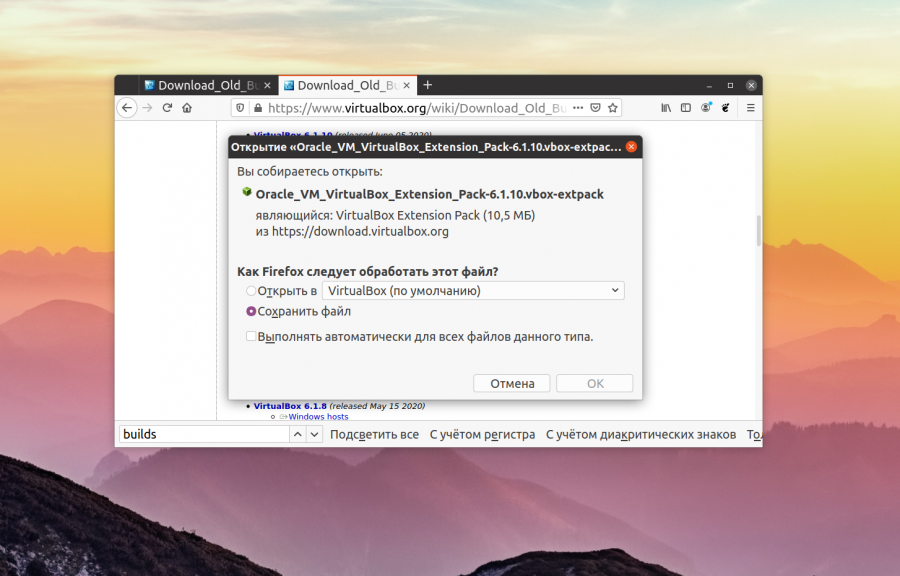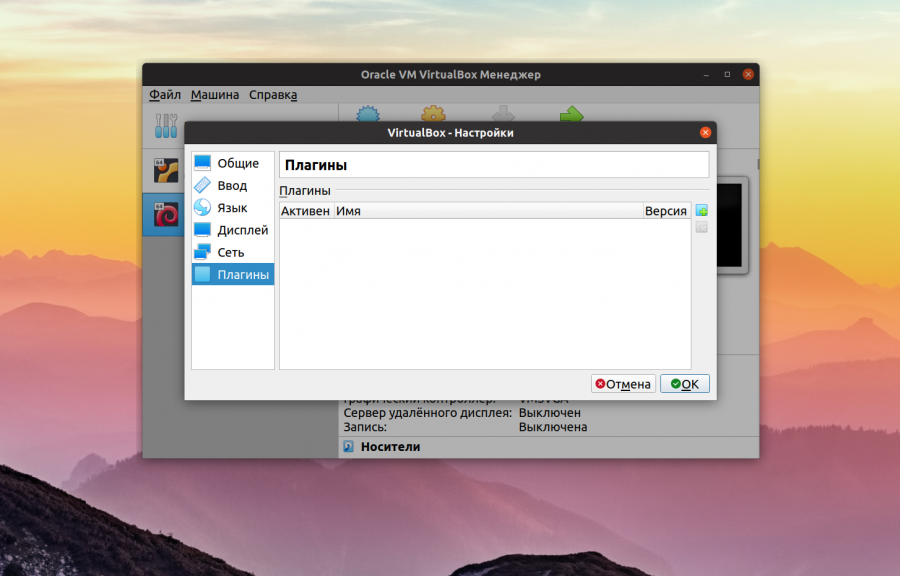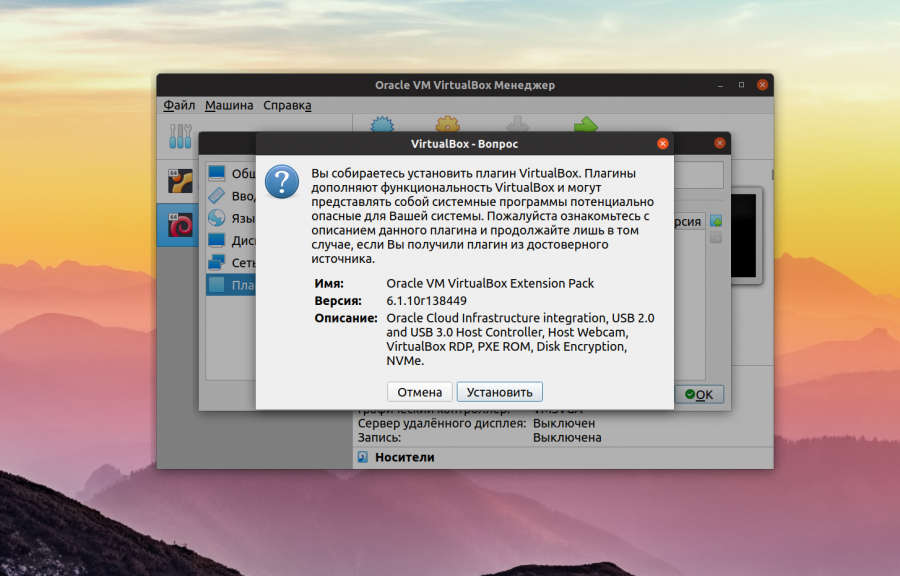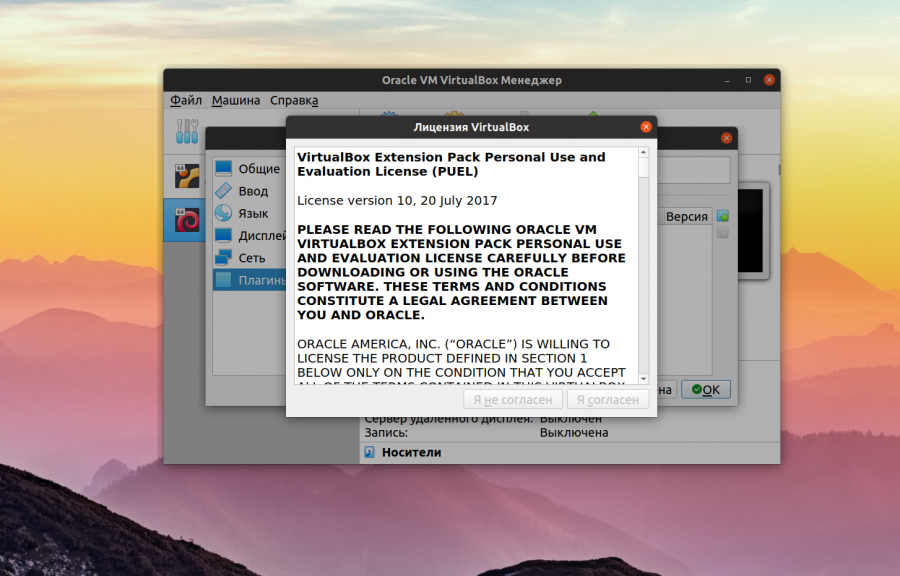- Устанавливаем пакет расширений VirtualBox Extension Pack
- Помогла ли вам эта статья?
- Поделиться статьей в социальных сетях:
- Еще статьи по данной теме:
- Installing oracle vm virtualbox extension pack linux
- Как грамотно установить VirtualBox Extension Pack?
- Как установить Oracle VM VirtualBox Extension Pack
- Установка Oracle VM VirtualBox Extension Pack
- Шаг 1. Версия VirtualBox
- Шаг 2. Загрузка Extension Pack
- Шаг 3. Установка Extension Pack
- Оцените статью:
- Об авторе
- 6 комментариев
Устанавливаем пакет расширений VirtualBox Extension Pack
Без лишних предисловий начнем установку пакета.
1. Загрузка. Переходим на официальный сайт программы и скачиваем файл пакета для своей версии. Версию можно узнать, перейдя в меню «Справка – О программе».
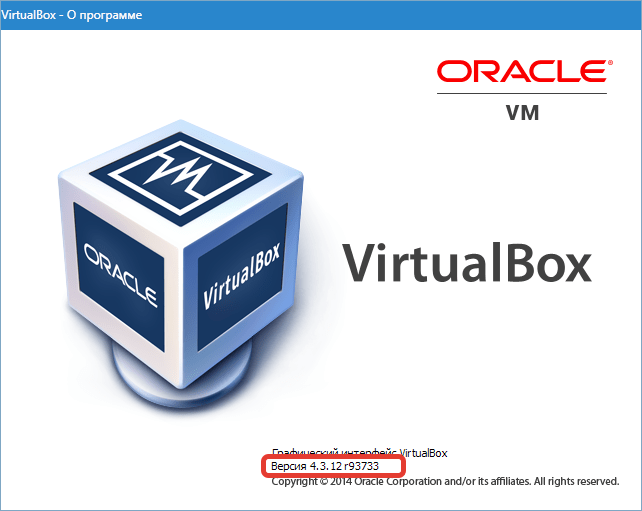
2. Переходим в меню «Файл – Настройки».
3. В открывшемся окне переходим на вкладку «Плагины» и нажимаем кнопку «Добавить новый плагин».
4. Далее ищем скачанный файл пакета и жмем «Открыть».
5. Читаем предупреждение программы. Соглашаемся.
6. Читаем лицензионное соглашение и тоже соглашаемся.
7. Ждем завершения процесса установки.
8. Готово.
После установки Oracle VM VirtualBox Extension Pack Вы сможете пользоваться расширенными возможностями VirtualBox.
Помимо этой статьи, на сайте еще 12315 инструкций.
Добавьте сайт Lumpics.ru в закладки (CTRL+D) и мы точно еще пригодимся вам.
Отблагодарите автора, поделитесь статьей в социальных сетях.
Помогла ли вам эта статья?
Поделиться статьей в социальных сетях:
Еще статьи по данной теме:
А когда устанавливаешь етот плагин то нужна отключать виртуальнаю мушыну? Или нет? А нужно ли перезапускать машину\праграму\кмпьютер штобы плагин заработал? Прост я незнаю што я нирпавильно сделал. Я установил его но у меня пачемута он ни работает. Я устанавливал кагада у меня был запущен виртуальная машына. Может из-за этого.. Переустановить как ево*
Конечно, перед установкой плагина VB необходимо закрыть. Запуск программы необходимо выполнять уже после окончания инсталляции расширений.
У кого нету кнопки плагины (в каких то новых версиях):
Инструменты > Файл > Настройки > и вот они Плагины
как добавить bluestacks в виртуал БОКС? я хотел бы его настроить
Bluestacks и есть эмулятор, он не может быть «добавлен» в VirtualBox. Вы можете установить Блюстакс в гостевую операционную систему ВиртуалБокса как обычную программу (для этого при установке Extension Pack должен быть включен компонент «Direct 3D Support». А также в настройках самой виртуальной машины на вкладке «Дисплей» видеопамять должна иметь значение 128 МБ или 256 МБ, параметры «Включить 3D-ускорение» и «Включить 2D-ускорение видео» нужно активировать). Либо можете установить Android на VirtualBox.
The installer failed with exit code 1: VBoxExtPackHelperApp.exe: error: argv[0] does not match the executable image path: ‘V:VBoxExtPackHelperApp.exe’ != ‘V:\VBoxExtPackHelperApp.exe’.
Как исправить если не ставится?
Код ошибки:
E_FAIL (0x80004005)
Компонент:
ExtPackManagerWrap
Интерфейс:
IExtPackManager
По всей видимости, у вас сам ВиртуалБокс стоит на диске V, оттого и не ставится плагин — он пытается установиться в стандартное расположение (на C:/Program Files/Oracle). Проще всего это исправить, пока нет виртуалок — переустановить программу в расположение по умолчанию (на диск C).
Failed to load the main module (‘/Applications/VirtualBox.app/Contents/MacOS/ExtensionPacks/Oracle_VM_VirtualBox_Extension_Pack/darwin.amd64/VBoxPuelMain.dylib’): VERR_FILE_NOT_FOUND — dlopen(/Applications/VirtualBox.app/Contents/MacOS/ExtensionPacks/Oracle_VM_VirtualBox_Extension_Pack/darwin.amd64/VBoxPuelMain.dylib, 6): Library not loaded: /Applications/VirtualBox.app/Contents/MacOS/VBoxVMM.dylib
Referenced from: /Applications/VirtualBox.app/Contents/MacOS/ExtensionPacks/Oracle_VM_VirtualBox_Extension_Pack/darwin.amd64/VBoxPuelMain.dylib
Reason: Incompatible library version: VBoxPuelMain.dylib requires version 6.0.2 or later, but VBoxVMM.dylib provides version 6.0.0.
Код ошибки:
NS_ERROR_FAILURE (0x80004005)
Компонент:
ExtPackManagerWrap
Интерфейс:
IExtPackManager
А у меня вот такая ошибка.
The installer failed with exit code 1: VBoxExtPackHelperApp.exe: error: Failed to rename the temporary directory to the final one: VERR_ACCESS_DENIED (‘C:\Program Files\Oracle\VirtualBox\ExtensionPacks\Oracle_VM_VirtualBox_Extension_Pack-_-inst-3876’ -> ‘C:\Program Files\Oracle\VirtualBox\ExtensionPacks\Oracle_VM_VirtualBox_Extension_Pack’)
rcExit=1.
Все решил проблему! Во первых нужно было удалить саму флешку с настроек потом вновь запустить Oracle_VM_VirtualBox_Extension_Pack
Источник
Installing oracle vm virtualbox extension pack linux
Oracle VM VirtualBox comes in many different packages, and installation depends on your host OS. If you have installed software before, installation should be straightforward. On each host platform, Oracle VM VirtualBox uses the installation method that is most common and easy to use. If you run into trouble or have special requirements, see ChapterВ 2, Installation Details for details about the various installation methods.
Oracle VM VirtualBox is split into the following components:
Base package. The base package consists of all open source components and is licensed under the GNU General Public License V2.
Extension packs. Additional extension packs can be downloaded which extend the functionality of the Oracle VM VirtualBox base package. Currently, Oracle provides a single extension pack, available from: http://www.virtualbox.org. The extension pack provides the following added functionality:
VirtualBox Remote Desktop Protocol (VRDP) support. See Remote Display (VRDP Support).
Host webcam passthrough. See Webcam Passthrough.
Intel PXE boot ROM.
Experimental support for PCI passthrough on Linux hosts. See PCI Passthrough.
Disk image encryption with AES algorithm. See Encryption of Disk Images.
Oracle VM VirtualBox extension packages have a .vbox-extpack file name extension. To install an extension, simply double-click on the package file and a Network Operations Manager window is shown to guide you through the required steps.
To view the extension packs that are currently installed, start the VirtualBox Manager, as shown in Section 1.6, “Starting Oracle VM VirtualBox”. From the File menu, select Preferences . In the window that displays, go to the Extensions category. This shows you the extensions which are currently installed, and enables you to remove a package or add a new package.
Alternatively, you can use the VBoxManage command line. See Section 7.41, “VBoxManage extpack”.
Copyright В© 2004, 2020 Oracle and/or its affiliates. All rights reserved. Legal Notices
Источник
Как грамотно установить VirtualBox Extension Pack?
Как установить VirtualBox Extension Pack в гостевую Linux-машину?
В прежние года это делалось запросто. Но с годами стало запутаннее и непонятнее, т.к Oracle перестала следить даже за документацией.
Например, что мы видим в документации на сегодняшний день?
1.5. Installing VirtualBox and extension packs
VirtualBox extension packages have a .vbox-extpack file name extension. To install an extension, simply double-click on the package file and a Network Operations Manager window will appear, guiding you through the required steps.
Двойной клик и вы в дамках? Ага, щаззз!
Это относится только в их сраной обожаемой винде.
В Линуксе же этот пак откроется просто как архив, где есть кое-что для Линукса —
— VBoxLinuxAddition.run
— autorun.sh
— runasroot.sh
ну и виндовые файлы, куда ж без них.
Кстати, в архиве есть Readme.txt, но опять-таки — только для винды!
Пробовал установить с помощью этих ‘sh’ — ничего хорошего не получилось, хотя в VirtualBox Manager появился плагин VirtualBox Extension Pack.
Но что толку — мне же нужно установить его в гостевую Linux-машине.
Есть еще, правда, п. «8.41. VBoxManage extpack», в котором якобы можно этот пак установить из консоли —
Extension package management.
Synopsis
VBoxManage extpack install [—replace]
VBoxManage extpack uninstall [—force]
VBoxManage extpack cleanup
VBoxManage extpack install [—replace]
— пробую этот вариант — а фигушки, приложения ‘VBoxManage’ нет и в помине!
Потому что оракловцы забили на Linux.
Короче, я в диком а..е — простейшая задача превратилась в неодолимую проблему.
И что особенно бесит — в гостевой виндовс-машине с установкой пака проблем нет никаких (Р-ррр. )
Источник
Как установить Oracle VM VirtualBox Extension Pack
Виртуальная машина VirtualBox распространяется с открытым исходным кодом. Однако у неё есть набор проприетарных модулей, которые добавляют дополнительные возможности. Например, поддержку USB 2.0, подключение к машине по VNC или RDP, а также возможность загрузки PXE в виртуальной машине. После установки этого плагина вы получаете возможность пробрасывать вашу мышь и клавиатуру прямо в виртуальную машину.
В этой небольшой статье мы рассмотрим как установить Oracle VM VirtualBox Extension Pack на примере операционной системы Ubuntu.
Установка Oracle VM VirtualBox Extension Pack
Шаг 1. Версия VirtualBox
Плагин VirtualBox Exetension Pack выпускается для каждой версии VirtualBox, поэтому сначала надо узнать какая версия у вас установлена. Для этого запустите программу, кликните по меню Справка, а в нём выберите О программе:
В открывшемся окне вы можете видеть версию VirtualBox, в данном случае это 6.1:
Шаг 2. Загрузка Extension Pack
Скачать VirtualBox Extension Pack можно с официального сайта VirtualBox. Если у вас самая последняя версия VirtualBox, которая есть на этой странице, можно скачивать Extension Pack прямо отсюда. Но в данном случае, нам надо не 6.1.16, а 6.1.10. Поэтому надо найти ссылку на страницу Older builds:
Здесь вы берите нужную мажорную версию виртуальной машины, а уже на самой странице старых сборок VirtualBox найдите свою минорную версию:
Здесь есть ссылка на Extension Pack. Просто кликните по ней, затем выберите Сохранить файл в чтобы скачать плагин в папку Загрузки.
Шаг 3. Установка Extension Pack
Теперь осталось только установить Extension Pack. Для этого в главном окне VirtualBox откройте меню Файл, а затем Настройки. В открывшемся окне выберите Плагины:
В этом окне кликните по кнопке с зелёным плюсом и выберите файл плагина. Затем подтвердите установку с помощью кнопки Установить:
Спустя несколько мгновений программа сообщит, что VirtualBox Extension Pack успешно установлен:
Теперь вы можете использовать USB 2.0, пробрасывать свою мышь или клавиатуру в виртуальную машину, а также подключаться к виртуальной машине по RDP.
Нет похожих записей
Оцените статью:
Об авторе
Основатель и администратор сайта losst.ru, увлекаюсь открытым программным обеспечением и операционной системой Linux. В качестве основной ОС сейчас использую Ubuntu. Кроме Linux, интересуюсь всем, что связано с информационными технологиями и современной наукой.
6 комментариев
Нет, я понимаю, что надо популизировать линукс , что статьи разные нужны и статьи разные важны . Но Losst , вы опускаетесь до уровня Ответы.Mail.ru . Вам нечем наполнить контент ? Сделайте опросник, тем накидают кучу. С уважением , старый ваш читатель.
Отлично! Теперь ждем новость, как то-же самое проделать на QEMU, общий буфер обмена, масштабирование, открытие виртуальной машины в полный экран, подключение локальных дисков, папок, подключение съемных носителей, usb, и. т. д .
Всё хорошо, но никак не могу создать общую папку. Приходится чесать правой рукой левое ухо: передавать данные из системы в виртуальную машину с помощью флешки (((
samba тебе в помощь. Расшарь папку и лазь по сетке
Лет пять назад написал себе скрип:
VBOX_VER=`VBoxManage —version|awk -Fr ‘
EXTPACK_FILENAME=Oracle_VM_VirtualBox_Extension_Pack-$VBOX_VER.vbox-extpack
gfile=http://download.virtualbox.org/virtualbox/$VBOX_VER/$EXTPACK_FILENAME
al=—accept-license=33d7284dc4a0ece381196fda3cfe2ed0e1e8e7ed7f27b9a9ebc4ee22e24bd23c
echo $EXTPACK_FILENAME
if [ -e $EXTPACK_FILENAME ]; then
echo «Файл $EXTPACK_FILENAME обнаружен.»
echo «Устанавливаем файл $EXTPACK_FILENAME. »
VBoxManage extpack install —replace $EXTPACK_FILENAME $al
exit 0
else
echo «Файл $EXTPACK_FILENAME не обнаружен.»
echo «Загружаем файл $EXTPACK_FILENAME. »
wget $gfile
echo «Устанавливаем файл $EXTPACK_FILENAME. »
VBoxManage extpack install —replace $EXTPACK_FILENAME $al
fi
#========================================================
Источник